Win10去快捷方式箭头导致任务栏图标打不开怎么办?
有些Win10用户使用了错误的去快捷方式箭头方法,导致无法通过点击任务栏图标打开应用,显示“该文件没有与之关联的应用来执行操作,请安装一个程序,若已安装程序,请在默认程序控制面板中创建关联”问题。

原因分析
网上有教程误导删除了注册表“HKEY_CLASSES_ROOT\lnkfile\IsShortcut”
导致任务栏的程序无法启动,报错内容为:该文件没有与之关联的应用来执行该操作。请安装应用,若已经安装应用,请在“默认应用设置“页面中创建关联。

解决方案
恢复注册表
打开注册表,找到注册表项“HKEY_CLASSES_ROOT\lnkfile”,新增字符串值:IsShortcut,重启电脑或者资源管理器就可以恢复快捷图标小箭头。
1、在桌面空白的地方,点击【右键】,打开的右键菜单项中,选择【新建 - 文本文档】;

2、新建 文本文档 - 记事本窗口,输入以下命令:
taskkill /f /im explorer.exe reg add "HKEY_LOCAL_MACHINE\SOFTWARE\Microsoft\Windows\CurrentVersion\Explorer\Shell Icons" /v 29 /d "C:\Windows\system32\imageres.dll,154" /t reg_sz /f reg add "HKEY_CURRENT_USER\Software\Microsoft\Windows\CurrentVersion\Explorer\Shell Icons" /v 29 /d "C:\Windows\system32\imageres.dll,154" /t reg_sz /f reg add "HKEY_CLASSES_ROOT\lnkfile" /v IsShortcut /t reg_sz /f reg add "HEKY_CLASSES_ROOT\piffile" /v IsShortcut /t reg_sz /f start explorer

3、接着点击左上角的【文件】,在打开的下拉项中,选择【 另存为 (Ctrl + Shift + S) 】;

4、另存为窗口,注意三个地方:1)文件另存为的路径2)文件名填入以【.bat】结尾的名称,保存类型选择【所有文件】3)编码选择【ANSI】最后点击【保存】。

5、找到并选择刚才另存为.bat后缀的文件,点击【右键】,在打开的右键菜单项中,选择【以管理员身份运行】;

6、用户账户控制窗口,你要允许此应用对你的设备进行更改吗?点击【是】,然后命令就会自动执行,命令提示符窗口会一闪而过;

去掉桌面小箭头
新建txt文件,内容如下:
reg add "HKEY_LOCAL_MACHINE\SOFTWARE\Microsoft\Windows\CurrentVersion\Explorer\Shell Icons" /v 29 /d "%systemroot%\system32\imageres.dll,197" /t reg_sz /f taskkill /f /im explorer.exe attrib -s -r -h "%userprofile%\AppData\Local\iconcache.db" del "%userprofile%\AppData\Local\iconcache.db" /f /q start explorer pause
将txt文件后缀改为bat,并使用管理员身份运行
恢复桌面小箭头
新建txt文件,内容如下:
reg delete "HKEY_LOCAL_MACHINE\SOFTWARE\Microsoft\Windows\CurrentVersion\Explorer\Shell Icons" /v 29 /f taskkill /f /im explorer.exe attrib -s -r -h "%userprofile%\AppData\Local\iconcache.db" del "%userprofile%\AppData\Local\iconcache.db" /f /q start explorer pause
将txt文件后缀改为bat,并使用管理员身份运行
重启资源管理器
首先Win+R快捷键打开运行窗口,输入:
cmd /k reg add "HKEY_CLASSES_ROOT\lnkfile" /v IsShortcut /f & taskkill /f /im explorer.exe & start explorer.exe
点击确定,等待Windows 资源管理器重启即可。

以上就是Win10去快捷方式箭头导致任务栏图标的多种解决办法,希望大家喜欢,请继续关注脚本之家。
相关推荐:
win10怎么禁用alt键? win10禁用alt快捷键方法
相关文章

win10右下角图标如何折叠起来?win10任务栏右下角图标折叠操作教程
这篇文章主要介绍了win10右下角图标如何折叠起来?win10任务栏右下角图标折叠操作教程的相关资料,需要的朋友可以参考下本文详细内容介绍。2022-05-09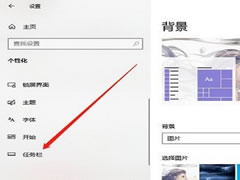
win10系统右下角图标怎么合并?win10任务栏右边的图标合并方法
这篇文章主要介绍了win10系统右下角图标怎么合并?win10任务栏右边的图标合并方法的相关资料,需要的朋友可以参考下本文详细内容介绍2022-05-12
win10任务栏频繁卡死怎么办 任务栏卡死重启依然没响应的解决办法
任务栏总是卡死没反应想必很多小伙伴都碰到过吧,尤其是win10系统碰到这种情况的时候很多,小编在网上仔细研究了一番,发现出现这种情况的原因是多样的,下面一起来看看解2022-06-01
win10怎么设置任务栏100透明度?Win10任务栏100%透明度设置方法汇总
这篇文章主要介绍了win10怎么设置任务栏100透明度?Win10任务栏100%透明度设置方法汇总的相关资料,需要的朋友可以参考下本文详细内容介绍2022-06-13
win10桌面下方任务栏没反应怎么解决?Win10桌面下方任务栏点不动无反应
这篇文章主要介绍了win10桌面下方任务栏没反应怎么解决?Win10桌面下面任务栏没反应解决方法的相关资料,需要的朋友可以参考下本文详细内容介绍2022-06-22 这篇文章主要介绍了win10系统如何设置任务栏多个窗口不合并?的相关资料,需要的朋友可以参考下本文详细内容介绍2022-06-29
这篇文章主要介绍了win10系统如何设置任务栏多个窗口不合并?的相关资料,需要的朋友可以参考下本文详细内容介绍2022-06-29
win10任务栏不显示语言栏怎么办?win10任务栏不显示语言栏的解决方法
这篇文章主要介绍了win10任务栏不显示语言栏怎么办?win10任务栏不显示语言栏的解决方法的相关资料,需要的朋友可以参考下本文详细内容介绍2022-07-29 这篇文章主要介绍了win10鼠标放到任务栏就转圈圈怎么回事?附三种解决方法的相关资料,需要的朋友可以参考下本文详细内容介绍2022-10-18
这篇文章主要介绍了win10鼠标放到任务栏就转圈圈怎么回事?附三种解决方法的相关资料,需要的朋友可以参考下本文详细内容介绍2022-10-18
win10系统任务栏和窗口假死怎么办?win10系统任务栏和窗口假死的解决方
这篇文章主要介绍了win10系统任务栏和窗口假死怎么办?win10系统任务栏和窗口假死的解决方法的相关资料,需要的朋友可以参考下本文详细内容介绍2022-12-29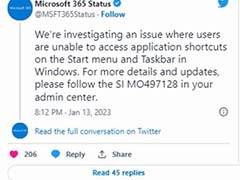
企业 Win10 设备出现开始菜单和任务栏快捷方式消失问题,微软展开调查
微软表示,其正在调查 Windows 中的一个问题,该问题导致开始菜单或任务栏中的应用程序快捷方式消失,下文为大家带来了详细介绍,感兴趣的朋友一起看看吧2023-01-14



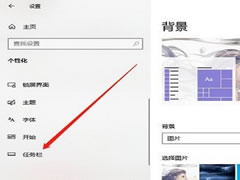






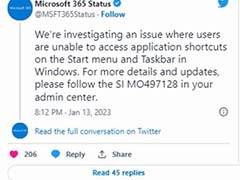
最新评论